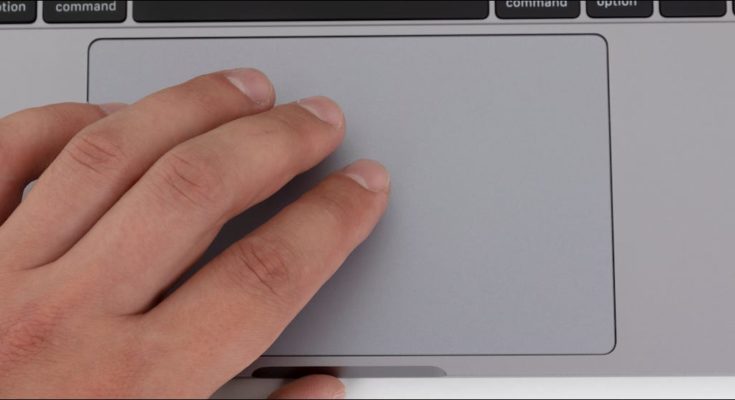Arrastar janelas usando o trackpad do seu Mac pode ser entediante: você precisa clicar, segurar e arrastar. Mas, graças a um recurso de acessibilidade pouco conhecido , você pode arrastar janelas rapidamente usando um gesto de três dedos. Veja como configurá-lo.
Como funciona o arrasto com três dedos
Depois de habilitado, é fácil arrastar com três dedos. Tudo o que você precisa fazer é mover o cursor para a barra de ferramentas e tocar suavemente no trackpad com três dedos, e você “agarrará” a janela. Em seguida, mova os três dedos para mover a janela. Assim que a janela atingir o local desejado, simplesmente levante um dedo do trackpad e você soltará a janela. Use este método com a freqüência que desejar.
Normalmente, você pode habilitar o recurso “ tocar para clicar ” em seu Mac para evitar o clique forçado no trackpad. Mas isso não funciona quando se trata de arrastar e reposicionar janelas.
Como ativar o arrastamento com três dedos em um Mac
Arrastar com três dedos é fácil de ativar, mas a configuração é um pouco escondida. Primeiro, clique no ícone da Apple no canto superior esquerdo da tela do seu Mac e escolha “Preferências do Sistema”.

Em Preferências do sistema, clique em “Acessibilidade”.

Na barra lateral Acessibilidade, escolha a opção “Controle de Ponteiro”. Em seguida, na guia “Mouse e Trackpad”, clique no botão “Opções do Trackpad”.

Na pequena janela que aparece, clique na marca de seleção ao lado de “Ativar arrastar” e, em seguida, clique no menu suspenso e selecione “Arrastar com três dedos”.
Quando terminar, clique no botão “OK”.

Agora você ativou o recurso de arrastar com três dedos. Basta mover o cursor para a barra de ferramentas superior (ou barra de título) em qualquer aplicativo e, em seguida, arrastar usando três dedos, e toda a janela se moverá!
Se você achar que não gosta do gesto de arrastar com três dedos , é fácil desabilitar (embora a opção de fazer isso esteja realmente enterrada): basta revisitar Configurações> Acessibilidade> Controle de ponteiro> Mouse e Trackpad> Opções de Trackpad e desmarcar o Opção “Habilitar arrastar”.